Kako konfigurirati potrdila v Raziskovalcu. Kako namestiti korensko potrdilo
Ko poskušate dostopati do spletnega mesta WebMoney (kot tudi katere koli druge spletne storitve), lahko prejmete sporočilo, da je bila zaznana težava z varnostnim potrdilom za to spletno mesto. Če želite popraviti situacijo in varno in neovirano uporabljati storitve spletnega mesta, morate namestiti korensko potrdilo. Oglejmo si ta postopek na primeru prijave v Webmoney prek brskalnika Internet Explorer.
Kako namestiti korensko potrdilo?
Najprej morate prenesti samo manjkajočo datoteko. Za Webmoney se nahaja in distribuira brezplačno. Pomembno je, da takšne datoteke pridobite le z uradnih strani ali zanesljivih virov, da se izognete okužbi z virusnimi programi in se zaščitite pred vsiljivci. Ko je potrdilo shranjeno na povezani medij:
- odprite nastavitve Internet Explorerja;
- poiščite postavko »Internetne možnosti«;
- premaknite se na zavihek »Vsebina«;
- Kliknite ploščo »Certifikati«;
- pojdite na »Zaupanja vredni korenski certifikacijski organi«;
- kliknite na gumb "Uvozi ...";
- Odprlo se bo okno »Čarovniki..« za izbiro nastavitev;
- kliknite na gumb "Naprej";
- Kliknite »Prebrskaj« in označite lokacijo shranjenega potrdila;
- Kliknite »Odpri« in »Naprej«;
- Konec postopka potrdite z gumbom »Končaj«.
Napake pri namestitvi korenskega potrdila
Za pravilno namestitev korenskega potrdila se mora "privzeta" shramba potrdil ujemati z lokacijo, kamor postavite datoteko. V primeru, da je bilo potrdilo uvoženo iz drugega oddelka repozitorija, morate klikniti »Prebrskaj ...« in kot repozitorij določiti »Trusted Root Certification Authorities« (kot je prikazano na sliki). Nameščeno potrdilo si lahko preprosto ogledate in preverite prek zavihka brskalnika »Certifikati« -> »Zaupanja vredni korenski overitelji«. Datoteka mora poteči 10. marca 2035.

Kako preveriti, ali nameščeni certifikat deluje? Znova zaženite brskalnik in pojdite na stran centra za certificiranje Webmoney. Varnostno obvestilo bi moralo izginiti. Namestitev korenskih potrdil za druga spletna mesta in brskalnike poteka na povsem enak način, z minimalnimi razlikami v vmesniku uporabljenih programov.
POZOR:
Članek je zastarel. Za delo s portalom Statistika Republike Kazahstan ni več potreben certifikat, nameščen v brskalniku; certifikat se izbere prek programa.
Če želite elektronsko poslati statistično poročilo Odboru za statistiko Republike Kazahstan, morate namestiti potrdilo o elektronskem digitalnem podpisu v shrambo potrdil sistema Windows (Internet Explorer) ali sam brskalnik (Mozilla Firefox).
Ta način namestitve ključa je primeren za vse brskalnike, razen za Mozilla Firefox, ki uporablja lastno shrambo potrdil, postopek namestitve ključa za digitalni podpis za ta brskalnik pa je opisan v tem članku.
Vklopljeno v tem trenutku, portal Odbora za statistiko Republike Kazahstan zahteva ročno namestitev potrdila.
Za vstop na portal morate namestiti prvo datoteko digitalnega podpisa, ki vam je bil izdan - namestite datoteko AUTH_RSA.
Druga datoteka, RSA ali GOST (IE ali LLP), se uporablja ob pošiljanju za podpis končanega elektronskega poročila za Statistični odbor Republike Kazahstan.
Privzeto geslo za digitalni podpisni ključ, ki ga prejmete v Centru javnih služb, je 123456
Primer je prikazan v sistemu Windows 10 x64.
Video lekcija: Statistika Republike Kazahstan: Namestitev potrdila EDS v brskalniku Internet Explorer
Od avtorja:
Če je težava rešena, je naveden eden od načinov, kako avtorju reči "Hvala" - .
Če težave ni bilo mogoče rešiti ali so se pojavile težave dodatna vprašanja, jih lahko vprašate na naši, v naši skupini.
Ali pa uporabite našo storitev "" in težavo zaupajte strokovnjaku.
Namestitev je zelo enostavna, najprej kliknite z levim gumbom miške na povezavo, spodaj se prikaže znak:
Kliknite "Odpri", po katerem se prikaže naslednje okno:
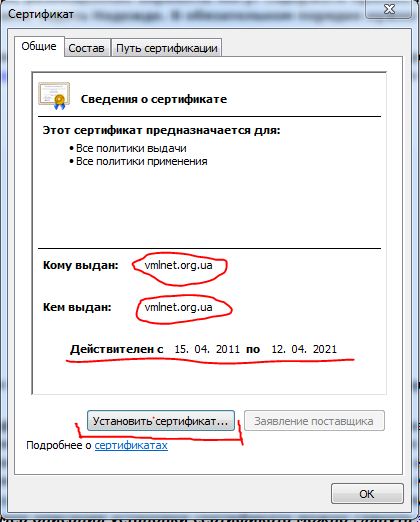
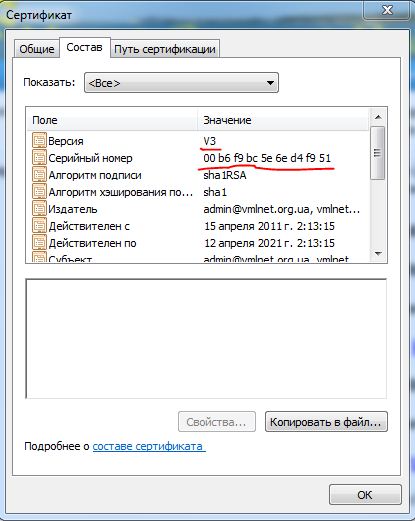
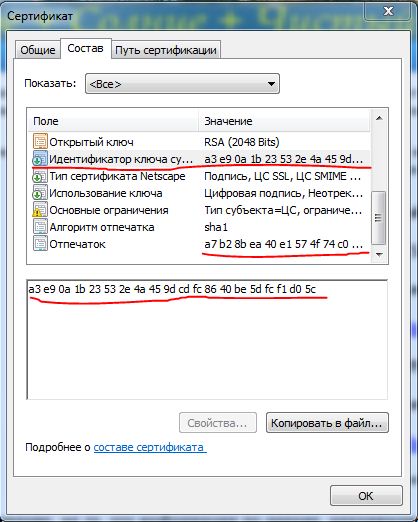
Okno opisuje korensko potrdilo in komu je bilo izdano, preverite ali se ujema s sliko in kliknite »Namesti potrdilo«. Zagnal se bo program za namestitev potrdila "Certificate Import Wizard".
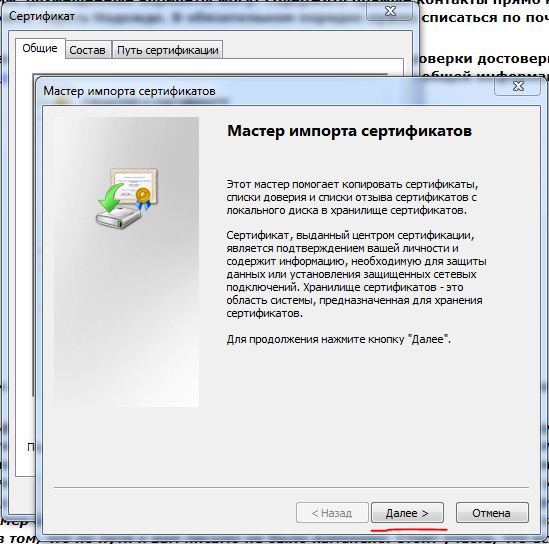
Kliknite »Naprej« in pojdite na naslednji korak.
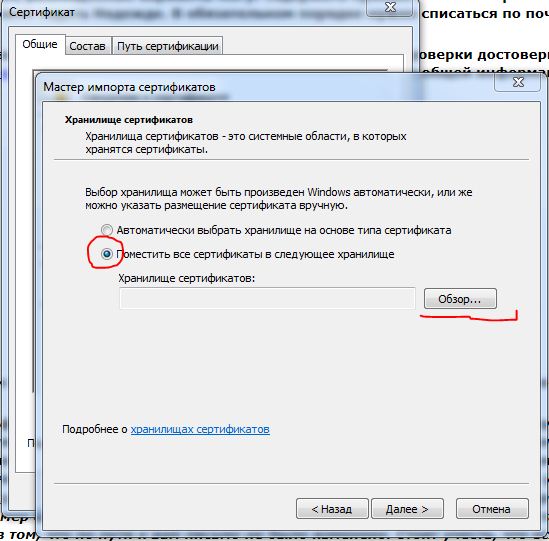
V oknu obkrožite »Postavi vse certifikate na naslednje mesto«, kliknite »prebrskaj«.
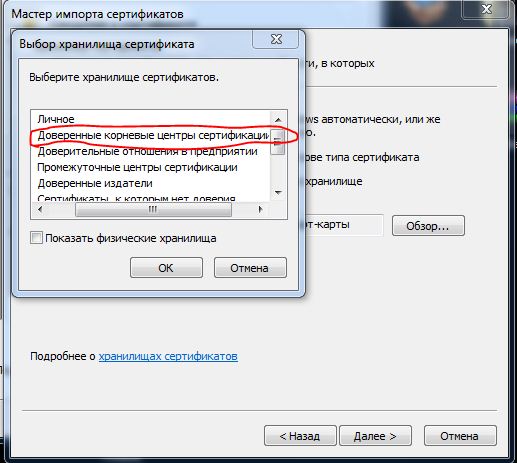
Izberite shrambo potrdil »Trusted Root Certification Authorities«, kot je prikazano na zgornji sliki, kliknite »V redu« in dobite okno:
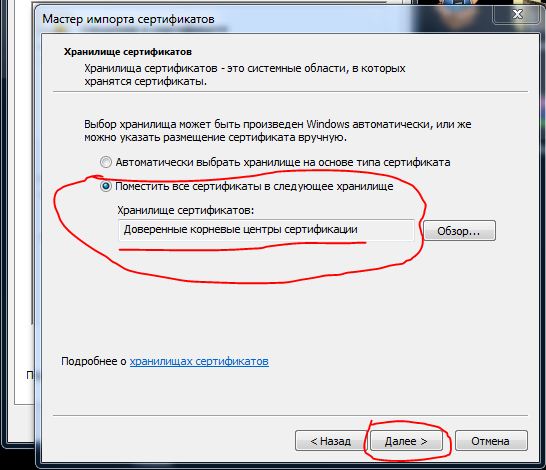
Kliknite "Naprej".
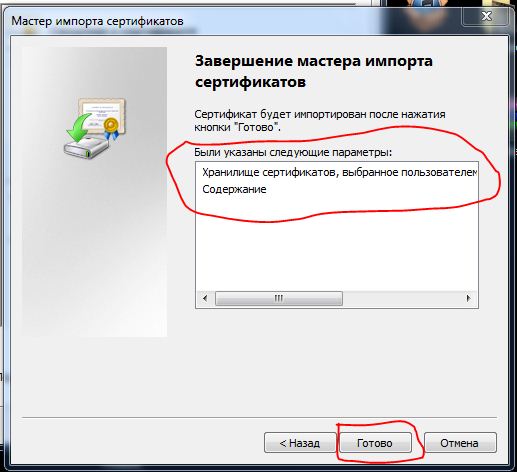
Prepričamo se, da je vse enako kot na sliki in kliknemo »Končano«.
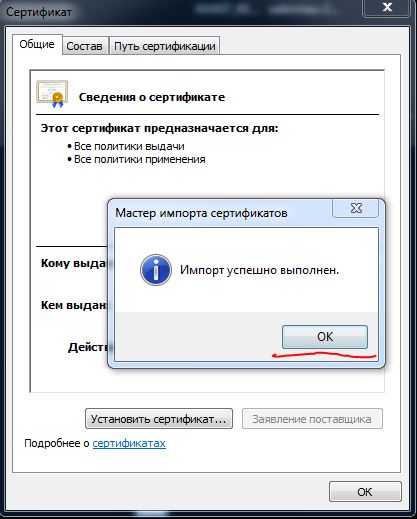
Kliknite »V redu«, čestitamo, potrdilo je nameščeno, zdaj lahko odprete .
Ob naslovni vrstici spletnega mesta se prikaže ključavnica; s klikom nanjo si lahko ogledate varnostno poročilo.
P.S. : Brskalnik Internet Explorer žal ni najboljši brskalnik za brskanje po internetnih straneh, krivda je nepripravljenost prilagoditi brskalnik enotnim standardom ali prepozen odziv na nove standarde. IN najnovejše različice Prišlo je do dramatičnih sprememb, kar je velik plus, vendar še vedno obstajajo točke, ki lahko izničijo delo spletnih razvijalcev. Priporočam, da Internet Explorer spremenite v bolj priročnega, hitrega in varnejšega. Kateri brskalnik izbrati? To je samo vaša izbira! Vsak ima svojo sladko barvo). Izbirate lahko med veliko - Opera, Google Chrome, Mozilla Firefox, Maxthon 3, SeaMonkey in to ni celoten seznam priljubljenih, dobro delujočih brskalnikov.
Morda bi bilo koristno prebrati:
- Ugibanje je dobro, znanje pa boljše. Pregovori in reki o znanju;
- Citati o vsestranski osebnosti;
- Zakaj sanjate o deklici?;
- Združljivost Bika in Ribe Ribe in Bik;
- Združljivost znakov zodiaka on je Bik, ona je Riba Bik in Ribe ljubijo poroko;
- Literarni in zgodovinski zapiski mladega tehnika Ledeni pohod prostovoljne vojske;
- Obdobje velikih reform v Rusiji (60. leta 19. stoletja);
- boljševik Nogin. Biografija. Grigorij Kotovski po poskusu atentata;